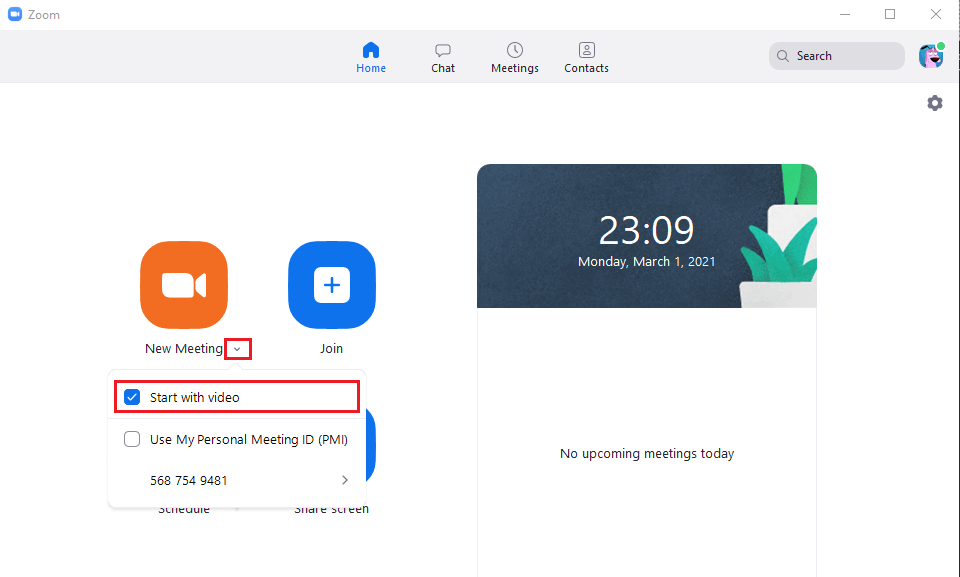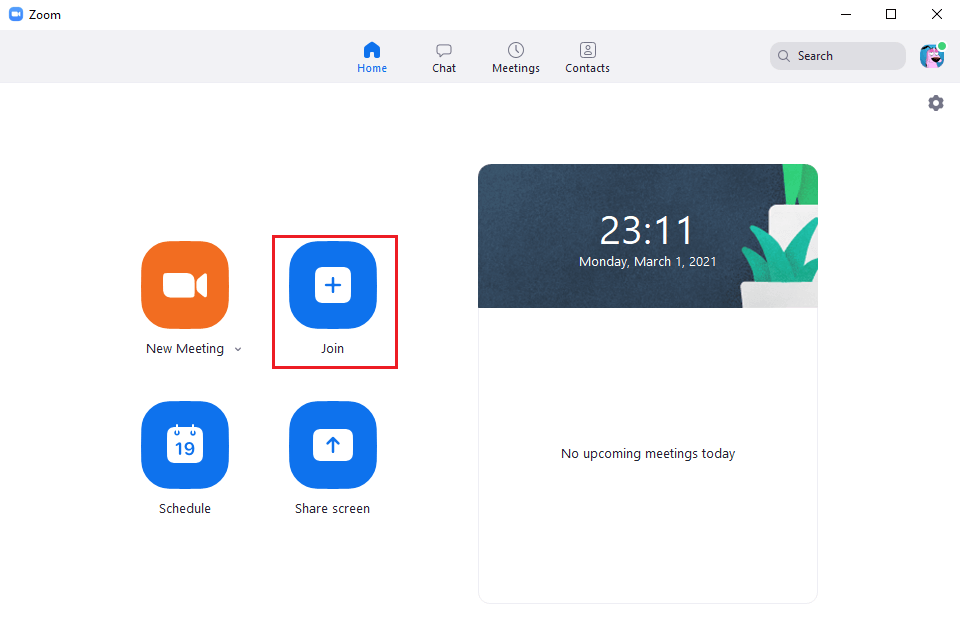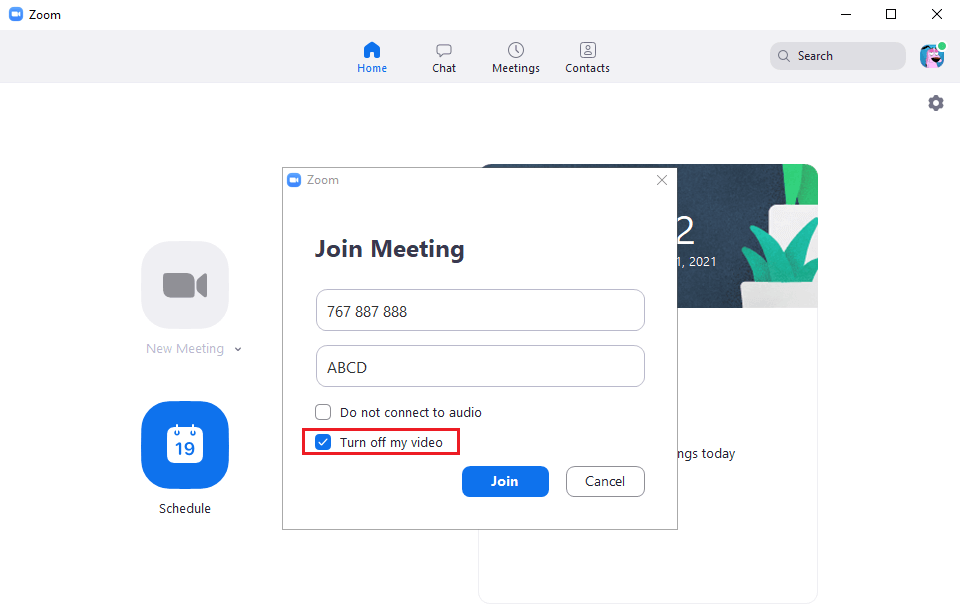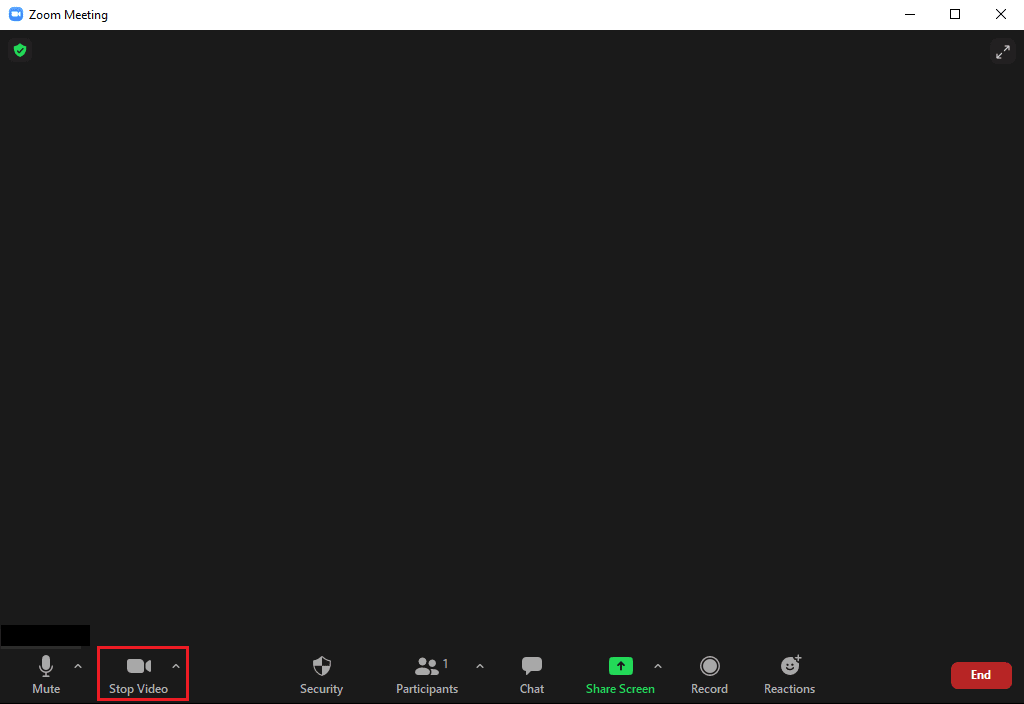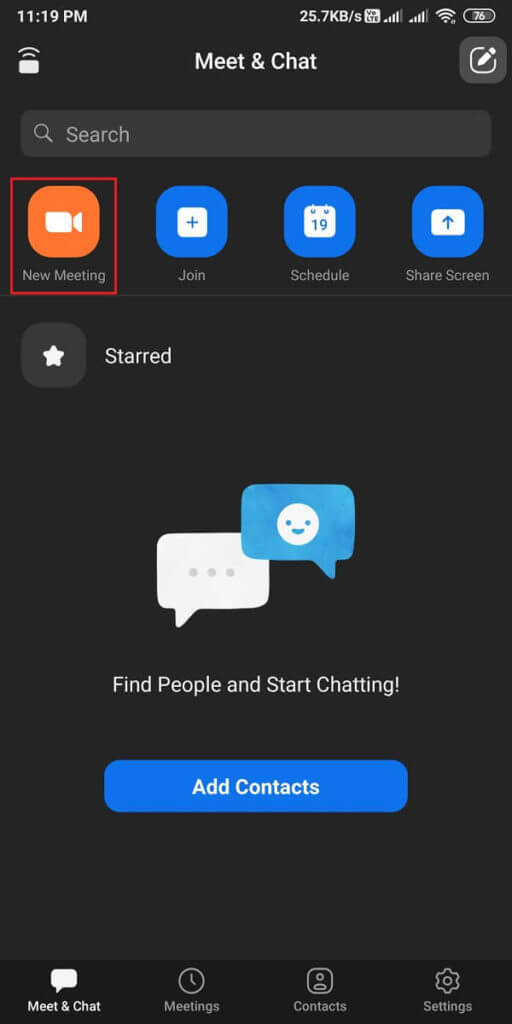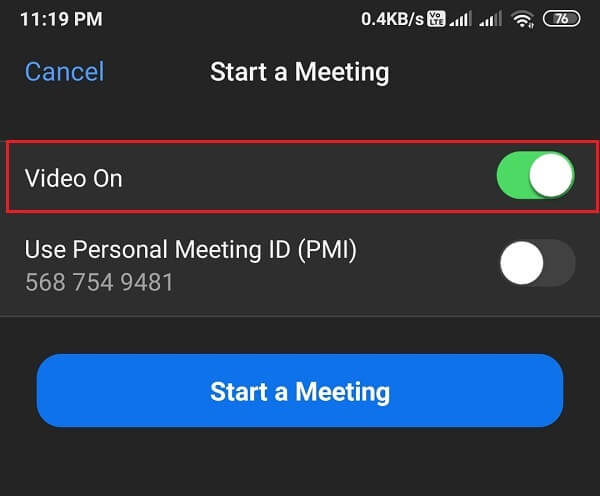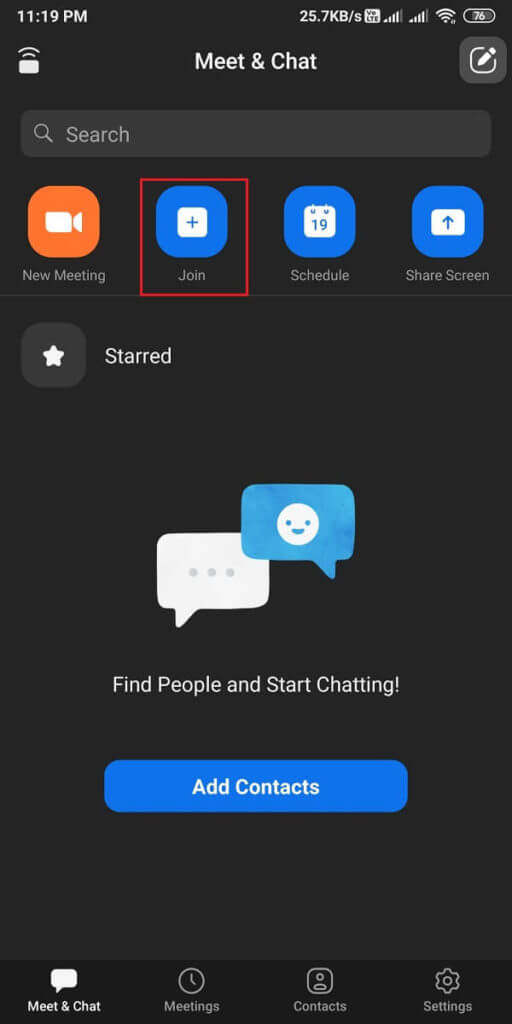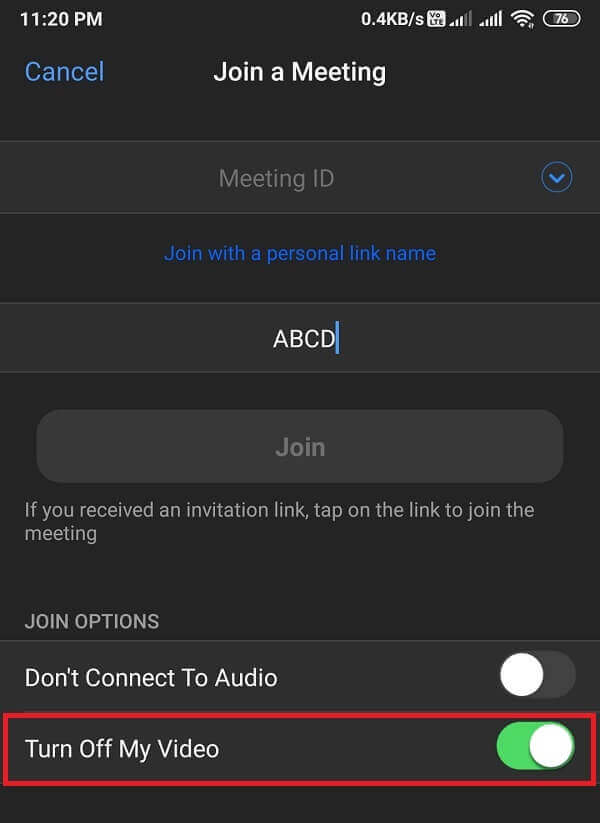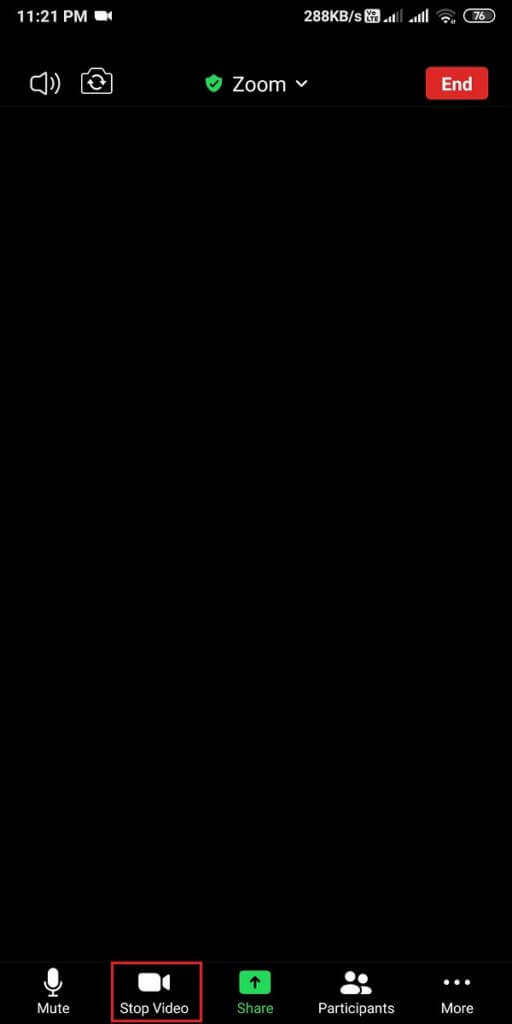Wie schalte ich die Kamera bei Zoom aus?
Während der Sperrung des Coronavirus haben sich Zoom Meetings zu einer riesigen Plattform für die Durchführung von Online-Kursen oder virtuellen Geschäftstreffen in Schulen, Universitäten oder Unternehmen entwickelt. Mit Zoom-Meeting können Sie ein Online-Meeting durchführen, indem Sie Ihre Webcam und Ihr Mikrofon aktivieren. Wenn Sie jedoch einem Zoom-Meeting beitreten, können Ihre Kamera und Ihr Mikrofon automatisch Video und Audio mit anderen Meeting-Teilnehmern teilen. Nicht jeder mag diesen Ansatz, da er zu Datenschutzbedenken führen kann oder Sie sich möglicherweise nicht wohl fühlen, Video und Audio mit anderen Teilnehmern in einem Zoom-Meeting zu teilen. Um Ihnen zu helfen, haben wir eine kleine Anleitung zum Thema „So schalten Sie die Kamera beim Zoomen aus“, der Sie folgen können, um die Kamera zu deaktivieren.
Wie schalte ich die Kamera beim Zoomen aus?
Wie deaktiviere ich die Videokamera in Zoom Meeting?
Es gibt drei Möglichkeiten, Ihre Videokamera in Zoom-Meetings zu deaktivieren. Sie können Ihr Video auf die folgenden drei Arten deaktivieren.
- bevor Sie dem Meeting beitreten.
- Während Sie sich in einem Zoom-Meeting befinden.
- Nach dem Beitritt zu einem Zoom-Meeting.
Wie schalte ich Webcam und Mikrofon in Zoom auf dem Desktop aus?
Wir listen die Methoden auf, mit denen Sie die Kamera beim Vergrößern/Verkleinern ausschalten können. Darüber hinaus erwähnen wir, wie Sie Ihr Mikrofon sowie in einem Desktop-Zoom-Meeting ausschalten können.
Methode XNUMX: Bevor Sie einem Zoom-Meeting beitreten
Wenn Sie noch keinem Meeting beigetreten sind und dem Meeting nicht beitreten möchten, während Ihr Video abgespielt wird, können Sie diese Schritte ausführen.
1. Einschalten Zoom-Programm auf Ihrem Desktop- oder Laptop-Computer.
2. Klicken Sie auf den Abwärtspfeil neben "Neues Treffen".
3. Schließlich deaktivieren Sie die Option "Beginnen Sie mit dem Video" So deaktivieren Sie das Video, bevor Sie einem Zoom-Meeting beitreten.
Methode XNUMX: Beim Beitritt zu einem Zoom-Meeting
1. Öffnen Sie einen Kunden Zoom auf Ihrem Computer und klicken Sie auf Option beitreten.
2. Geben Sie die Meeting-ID oder den Namen ein الرابط , dann deaktivieren Sie das Kontrollkästchen für die Option "Schalte mein Video aus".
3. Tippen Sie abschließend auf „IntegrationSo starten Sie das Meeting mit ausgeschaltetem Video. Ebenso können Sie ein Kontrollkästchen deaktivieren "Keine Sprachanrufe" Zum Stummschalten des Mikrofons.
Methode XNUMX: Während eines Zoom-Meetings
1. Während Zoom-Meeting, Bewegung Zeiger Scrollen Sie nach unten, um die Optionen anzuzeigen das Treffen.
2. Tippen Sie unten links auf dem Bildschirm auf die Option "Video stoppen" Um das Abspielen des Videos zu stoppen.
3. Ebenso können Sie auf klicken "Stumm" Neben der Videooption zum Stummschalten Mikrofon-Sound.
Das ist; Sie können diese Methoden ganz einfach befolgen, wenn Sie nach dem Artikel suchen, um die Kamera beim Heranzoomen auszuschalten.
Wie schalte ich Webcam und Mikrofon in der Zoom Mobile-App aus?
Wenn Sie die mobile Zoom-App verwenden und neugierig sind, die Kamera beim Vergrößern/Verkleinern auszuschalten, können Sie diese Methoden ganz einfach befolgen.
Methode XNUMX: Bevor Sie ein Zoom-Meeting starten
1. Einschalten Zoom-App auf Ihrem Telefon und tippen Sie dann auf die Option Neues Meeting.
2. Schalten Sie schließlich die Umschalttaste für aus "Video abspielen".
Methode XNUMX: Beim Beitritt zu einem Zoom-Meeting
1. Öffnen Zoom-App auf Ihrem Gerät. Klicken Sie auf Beitreten.
2. Schließlich schalte aus Umschalttaste für Option "Schalte mein Video aus".
Ebenso können Sie den Schalter für die Option „Sprache nicht anrufen“ deaktivieren, um den Ton stummzuschalten.
Methode XNUMX: Während eines Zoom-Meetings
1. Tippen Sie während eines Zoom-Meetings auf den Bildschirm, um die Meeting-Optionen unten auf dem Bildschirm anzuzeigen. Drücken Sie auf Video stoppen, um Ihr Video während des Meetings zu deaktivieren.
Klicken Sie in ähnlicher Weise auf "Stumm" Um den Ton zu deaktivieren.
Häufig gestellte Fragen (FAQs)
F1: Wie verstecke ich mich auf Zoom?
Es gibt keine solche Funktion, um sich in Zoom zu verstecken. Zoom bietet jedoch Funktionen zum Deaktivieren der Video- und Audiowiedergabe während eines Zoom-Meetings. Wenn Sie sich also verstecken möchten, können Sie Ihr Video stummschalten und die Wiedergabe Ihres Videos von anderen Besprechungsteilnehmern beenden.
F2: Wie schalten Sie die Videowiedergabe bei Zoom aus?
Sie können Ihr Video beim Zoomen schnell ausschalten, indem Sie auf eine Option klicken Stoppen Sie das VideoWährend eines Zoom-Meetings. Sie können der vollständigen Methode folgen, die wir in diesem Artikel erwähnt haben.
Wir hoffen, dass diese Anleitung zum Ausschalten der Kamera bei Zoom Ihnen helfen kann, Video oder Audio in einem Zoom-Meeting zu deaktivieren. Wir verstehen, dass das Abspielen eines Videos während eines Zoom-Meetings manchmal unangenehm sein kann und Sie möglicherweise nervös werden. Wenn Ihnen dieser Artikel gefallen hat, lassen Sie es uns in den Kommentaren unten wissen.